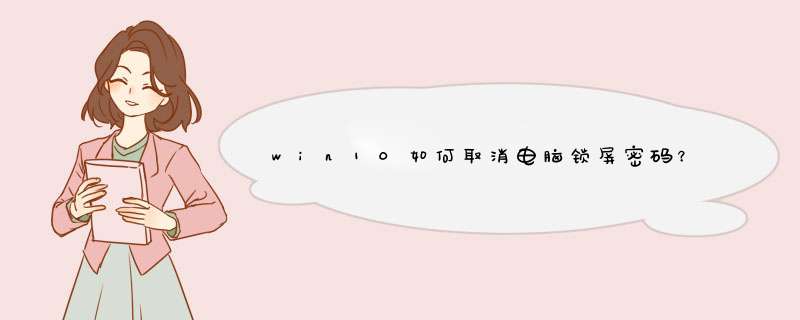
方法一:
1、首先点击Win10桌面左下角的Windows开始图标,进入Win10开始菜单,打开开始菜单后,在底部搜索框中键入netplwiz命令。
2、之后会搜索出netplwiz控制账户入口,我们点击最顶部如图所示的“netplwiz”,进入Win10账户设置。
3、进入Win10用户账户窗口后,我们将【要使用本计算机,用户必须输入用户名和密码】前面的勾去掉,然后点击底部的“确定”。
4、最后在d出的自动登录设置中,填写上Win10开机密码,完成后,点击底部的“确定”即可。
方法二:
1、右键Win10系统的开始菜单,选择d出菜单里的运行。
2、在运行对话框里输入:netplwiz,然后点击确定。
3、点击后,在用户帐户对话框里可以看到“要使用本计算机,用户必须输入用户名和密码”被勾选中了。
4、将用户帐户对话框里的“要使用本计算机,用户必须输入用户名和密码”前面的勾勾去掉,然后点击应用。
5、点击应用后,d出自动登录对话框验证权限,输入用户名和密码点击确定,下次开机登录时就不需要密码了。
一、首先,打开win10系统,然后在桌面左下角点击“开始”,在开始菜单中选择“设置”点击打开。
二、然后,在“设置”中选择“账户”,点击打开。
三、然后、在账户设置界面点击左侧菜单中“登录选项”。
四、然后,在右边窗口“密码”位置选择“更改”,点击打开。
五、然后,输入原始的锁屏PIN密码。
六、然后,在新密码位置不要填写,直接点击下一步。
七、最后、win10微软账户锁屏密码取消成功,问题解决。
欢迎分享,转载请注明来源:内存溢出

 微信扫一扫
微信扫一扫
 支付宝扫一扫
支付宝扫一扫
评论列表(0条)